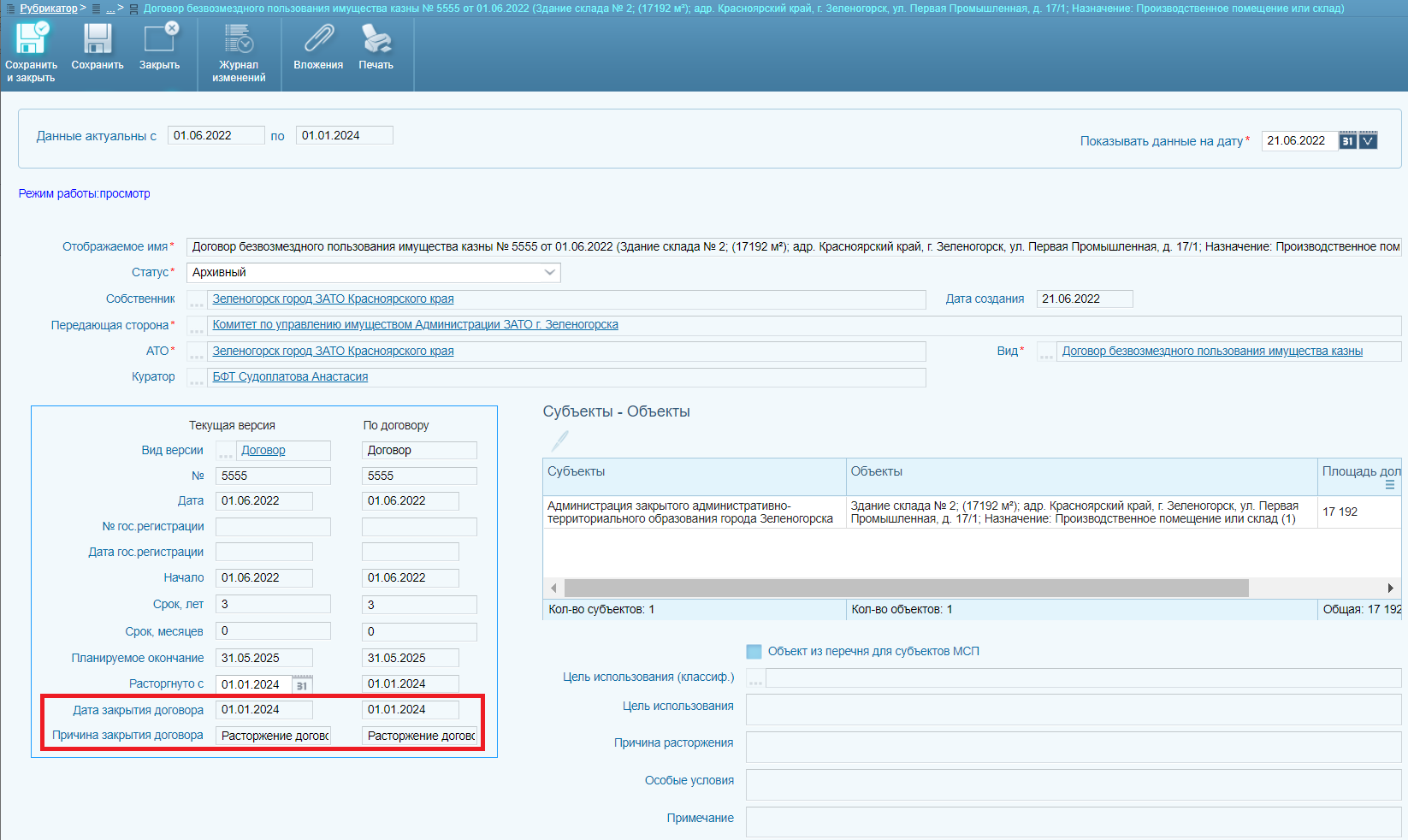¶ АННОТАЦИЯ
Инструкция содержит описание действий Пользователя по созданию в системе БФТ.Имущество договоров безвозмездного пользования следующих типов:
-
Договоры безвозмездного пользования имуществом казны.
-
Договоры безвозмездного пользования имуществом правообладателя.
-
Договоры безвозмездного пользования ЗУ (Муниципальные).
-
Договоры безвозмездного пользования ЗУ (Неразграниченные).
¶ ИСПОЛЬЗУЕМЫЕ ТЕРМИНЫ И СОКРАЩЕНИЯ
В настоящем документе используются следующие сокращения (Таблица 1):
Таблица 1 – Перечень используемых сокращений
| Сокращение | Определение |
|---|---|
| АТО | Административно-территориальное образование |
| ЗУ | Земельный участок |
| ФО | Финансовое обязательство |
| ДС | Дополнительное соглашение |
¶ 1. Создание новой карточки договора
Для создания нового договора безвозмездного пользования имуществом в Системе необходимо перейти в раздел Рубрикатора соответствующего типа договора (В примере: Рубрикатор → Договоры имущества → Договоры безвозмездного пользования имуществом казны или правообладателя) (Рисунок 1).
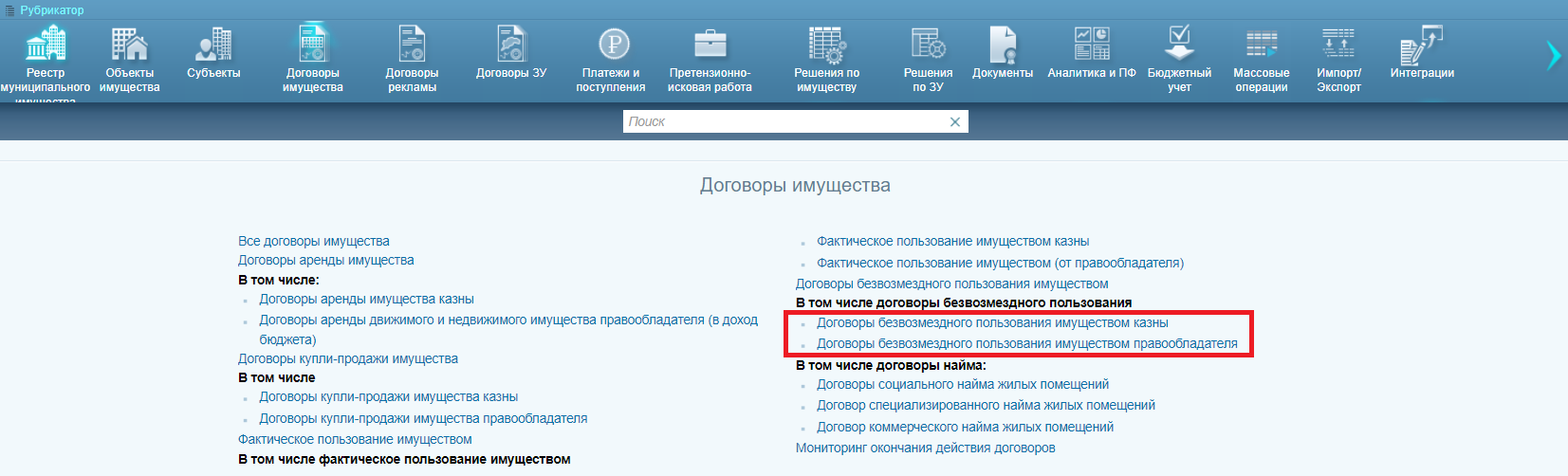
Рассмотрим на примере договора безвозмездного пользования имуществом казны.
Заходим в подраздел «Договор безвозмездного пользования имуществом казны» и на панели инструментов нажимаем кнопку «Создать» (Рисунок 2).

Открывается новое окно новой карточки договора для дальнейшего редактирования (Рисунок 3). Часть полей в карточке договора автоматически предзаполнена значениями по умолчанию:
-
Даты «Данные актуальны с», «Дата создания» – заполняются текущей рабочей датой Системы.
-
«Отображаемое имя» – автоматически формируется на основании данных карточки договора, не может редактироваться пользователем.
-
«Статус» – по умолчанию заполняется значением «Оформление».
-
«Передающая сторона» – заполняется значением Комитета (органа по управлению имуществом) текущего пользователя.
-
«АТО» – заполняется значением административно-территориального образования текущего пользователя.
-
«Вид» – заполняется значением типа договора, не может редактироваться пользователем.
-
«Куратор» – заполняется значением ФИО текущего пользователя.
-
«Вид версии» – по умолчанию установлено значение «Договор».
При необходимости значения полей могут быть изменены пользователем вручную (за исключением полей «Отображаемое имя» и «Вид»).
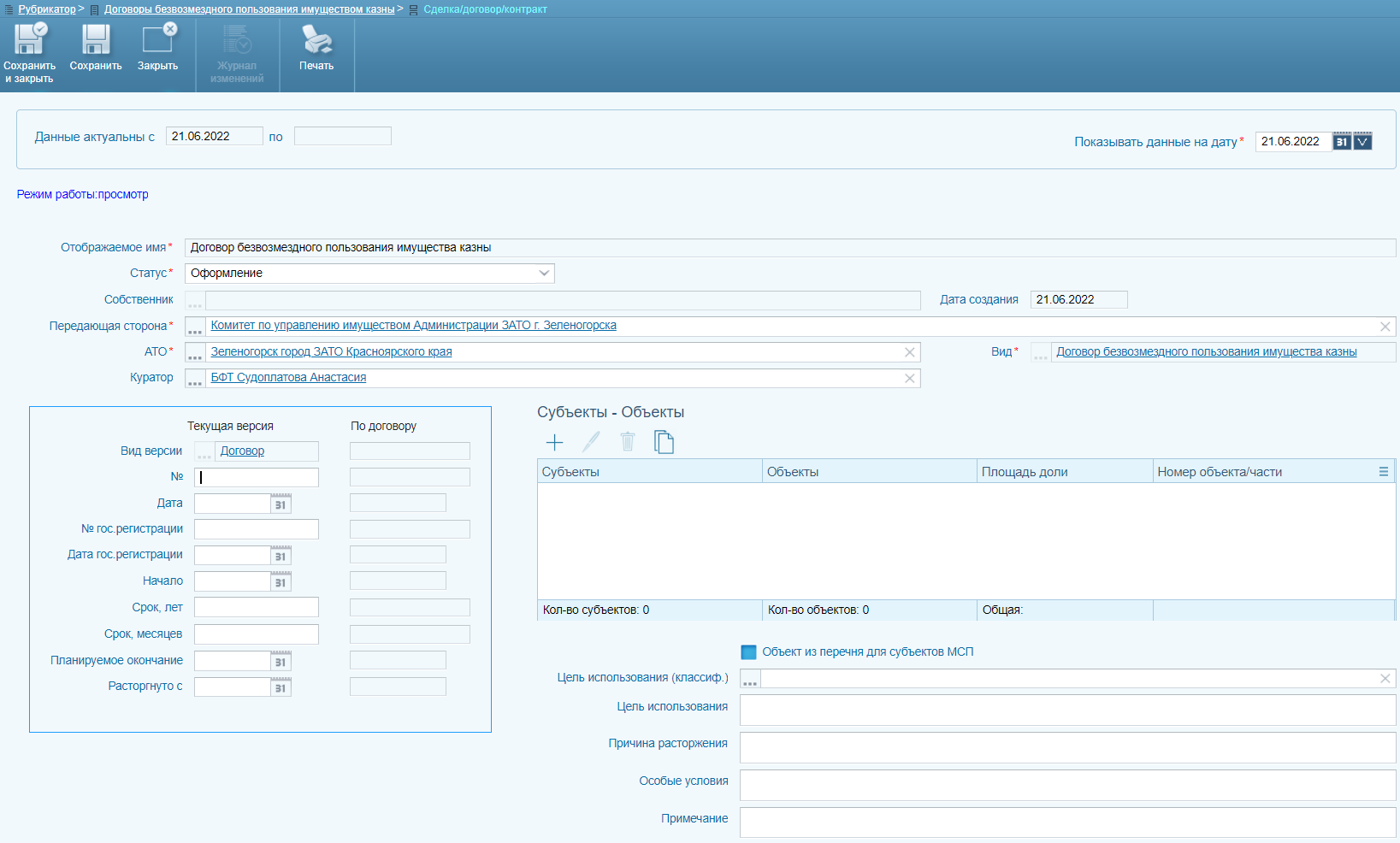
¶ 2. Заполнение информации о договоре
¶ 2.1. Заполнение основной информации о договоре
Заполнение основной информации о договоре производится в блоке «Текущая версия» карточки договора (Рисунок 4).
-
«№» – номер договора.
-
«Дата» – дата договора.
-
«№ гос.регистрации» – номер государственной регистрации договора.
-
«Дата гос.регистрации» – дата государственной регистрации договора.
-
«Начало» – дата начала действия договора.
-
«Срок, лет» - количество полных лет действия договора.
-
«Срок, месяцев» - количество полных месяцев действия договора.
-
«Планируемое окончание» - дата планируемого окончания договора.
-
«Расторгнуто с» – дата расторжения договора.
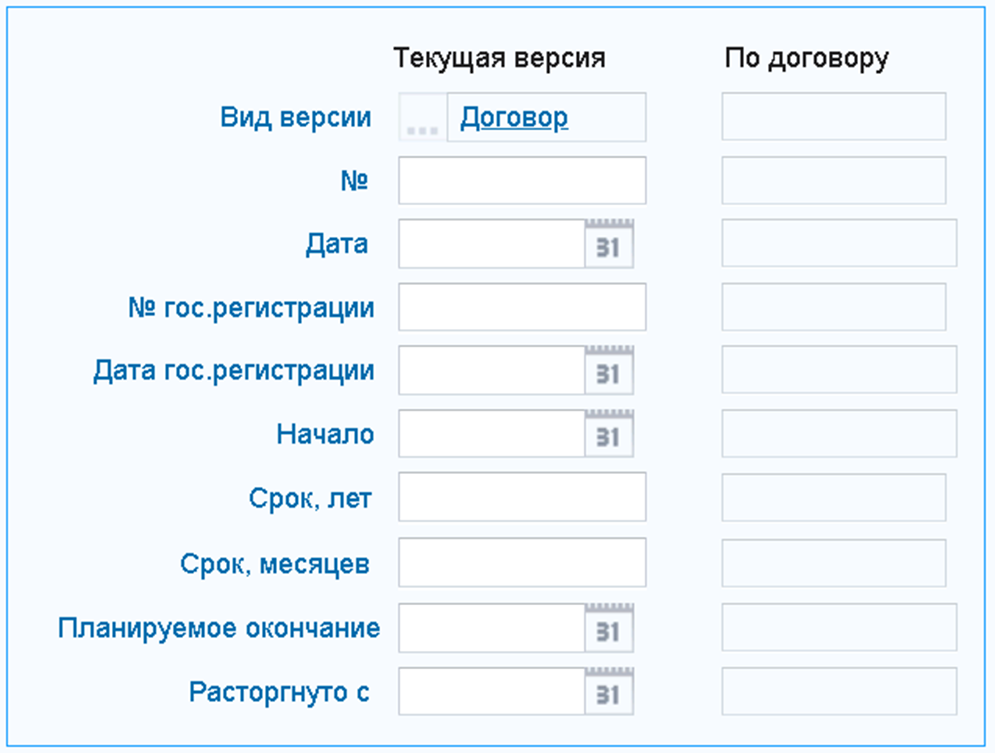
¶ 2.2. Заполнение информации о субъектах и объектах договора
Заполнение информации о субъектах и объектах договора производится в блоке «Субъекты-Объекты» карточки договора.
Для создания записи о субъекте/объекте договора необходимо нажать кнопку «+» на панели инструментов таблицы «Субъекты-Объекты» (Рисунок 5).
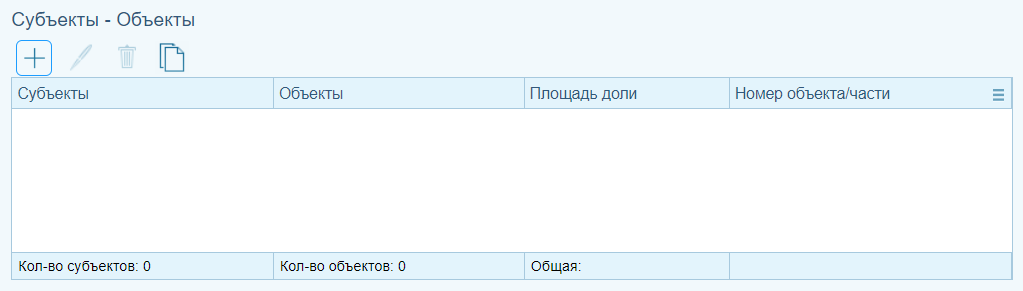
¶ 2.2.1. Добавление субъекта договора
В открывшейся форме «Размер доли» в поле «Субъект» необходимо нажать на кнопку выбора значения, после чего будет осуществлен переход в списочную форму «Реестр субъектов права», где производим выбор нужного субъекта договора (Рисунок 6).

В открывшемся окне доступны для выбора субъекты, внесенные в систему, при необходимости субъект можно найти, воспользовавшись фильтром по наименованию, либо ИНН/ОГРН (и другим атрибутам), после чего перенести выбранную строчку с нужным субъектом в левую поле и нажать кнопку «Готово» (Рисунок 7).
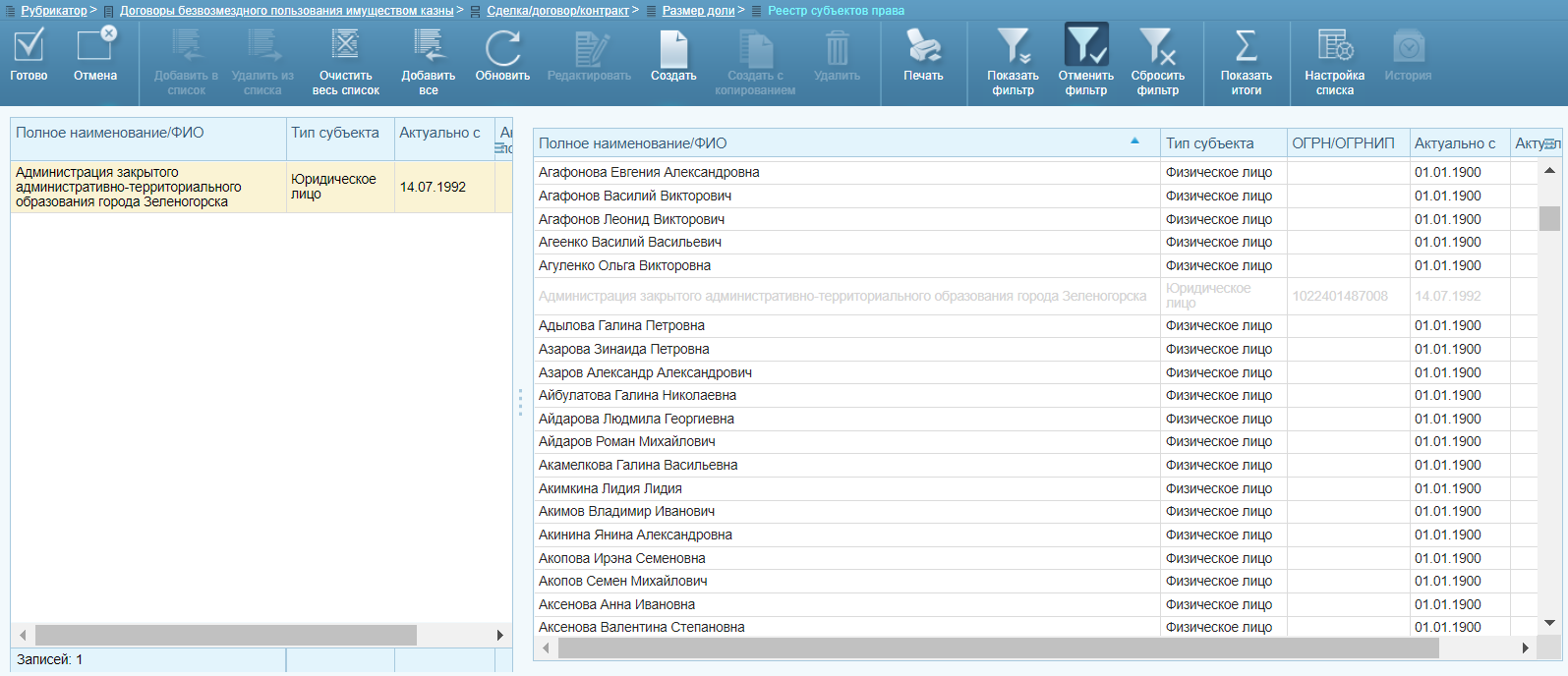
¶ 2.2.2. Добавление объекта договора
Для добавления объекта договора необходимо нажать кнопку «+» на панели инструментом таблицы «Объекты» (Рисунок 8).
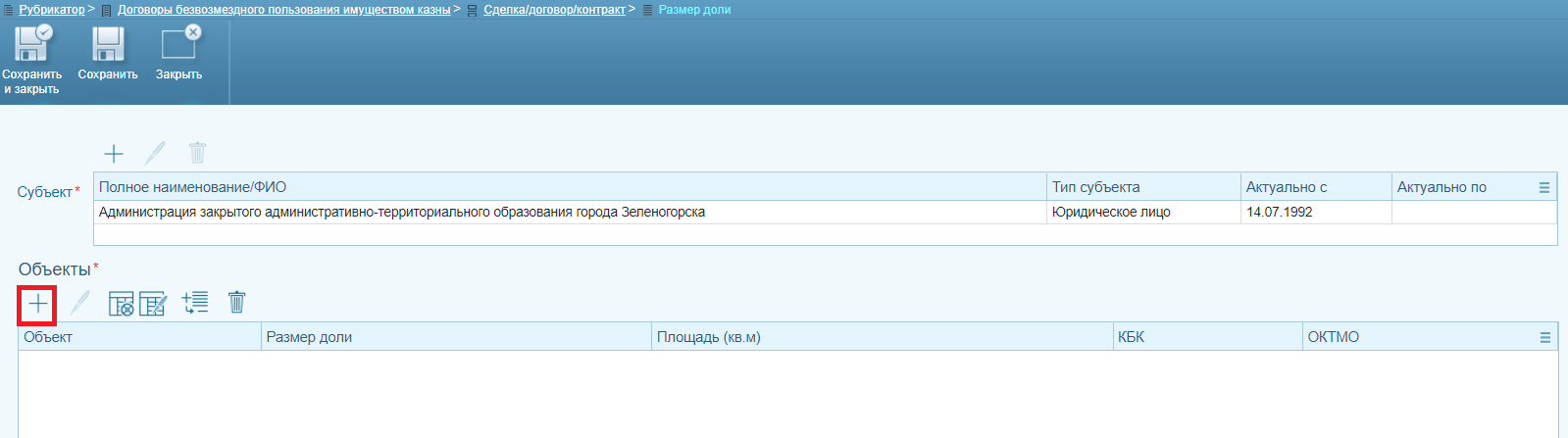
В открывшейся форме «Размер доли» в поле «Объект» необходимо нажать на кнопку выбора значения (Рисунок 9).
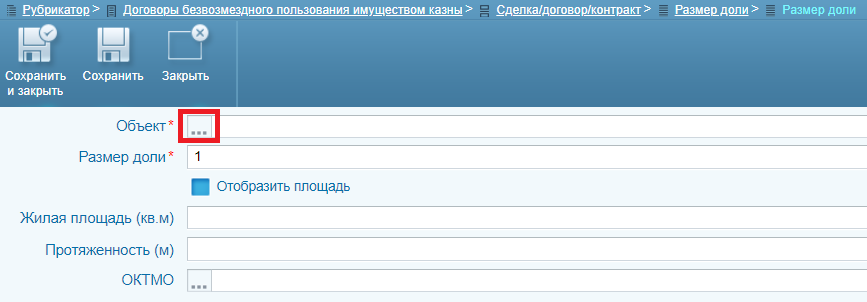
После чего будет осуществлен переход в списочную форму «Все имущество», где необходимо произвести выбор нужного объекта договора. В открывшемся окне доступны для выбора объекты, внесенные в систему, при необходимости объект можно найти, воспользовавшись фильтром по наименованию, либо по кадастровому/реестровому номеру (и другим атрибутам), после чего выбрать строчку с нужным объектом и нажать кнопку «Выбрать» (Рисунок 10).
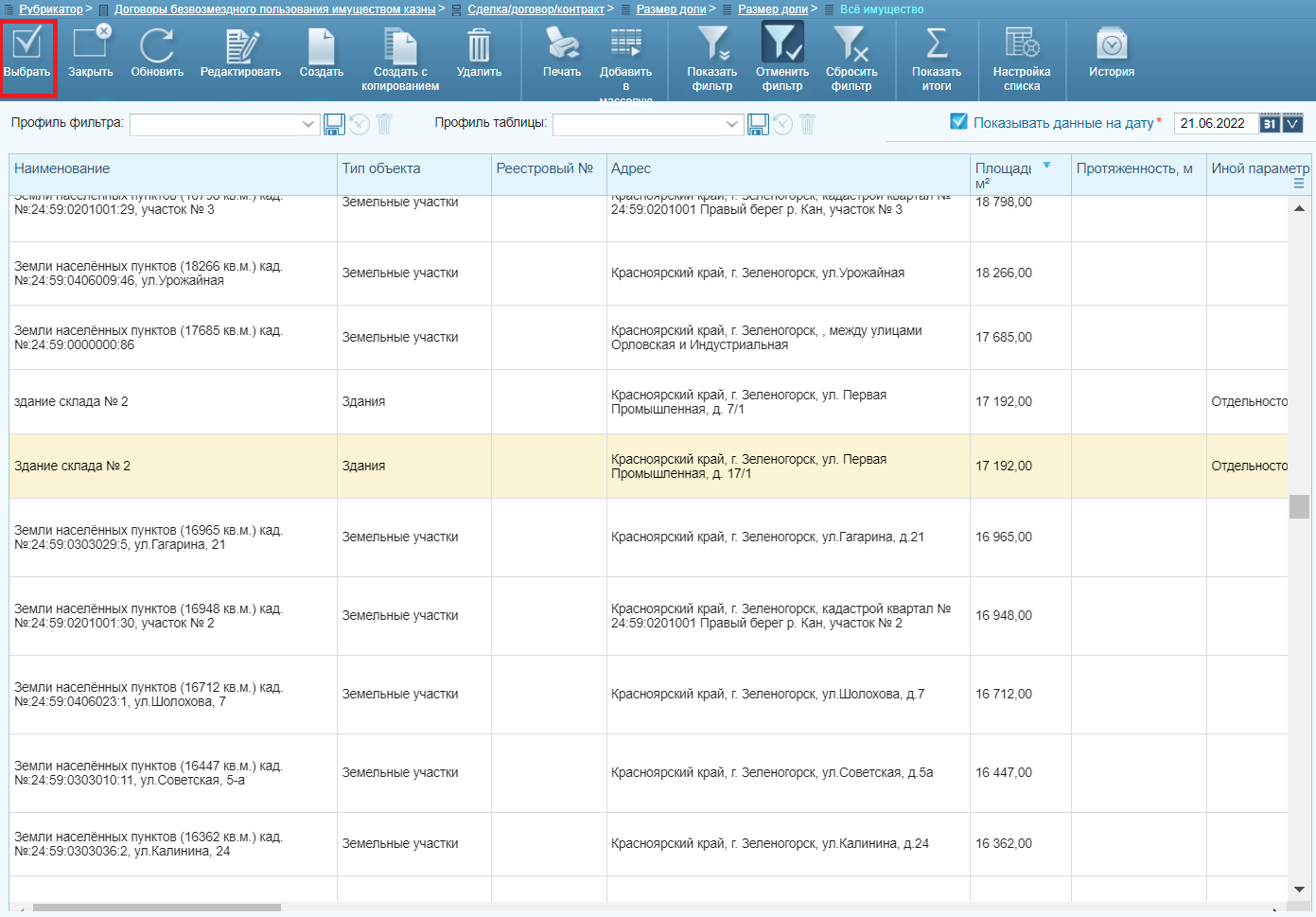
После добавления объекта договора, в экранной форме «Размер доли» следует указать величину доли объекта, участвующую в договоре. Размер доли может быть указан как в виде рациональной дроби, так и в виде десятичной дроби. Для объектов некоторых типов доля в договоре может выражаться размером площади, как это применяется для аренды части земельного участка или помещения. Для выражения доли в виде площади необходимо поставить галочку в чек-боксе «Отобразить площадь» и ввести размер площади (Рисунок 11).
В этой же форме производится заполнение других характеристик.
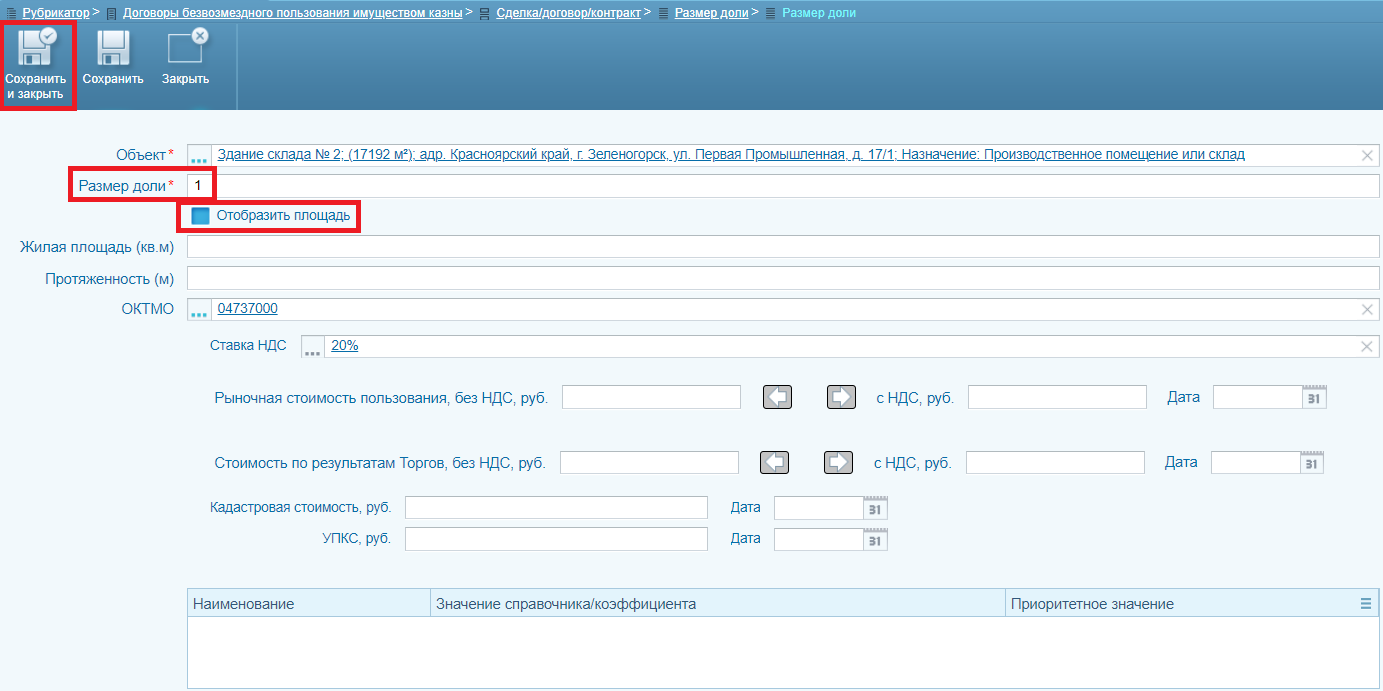
После внесения всей информации следует нажать на кнопку «Сохранить и закрыть». Будет осуществлен возврат в предыдущую экранную форму, где в таблице «Объекты» появится запись об объекте и размере доли аренды/использования субъектом указанного объекта имущества.
В случае многообъектного договора, в таблицу «Объекты» добавляется необходимое количество объектов договора, с указанием доли участия субъекта в отношении каждого из них.
После выбора всех субъектов и объектов договора следует нажать на кнопку «Сохранить и закрыть». Будет произведен возврат в карточку договора, где в таблице «Субъекты-Объекты» отображаются записи о внесенных объектах/субъектах договора (Рисунок 12).

¶ 3. Внесение информации о документах, связанных с договором
В карточке договора реализована вкладка «Документы». На данной вкладке указываются документы, связанные с данным договором (в т.ч. документы-основания заключения договора).
На вкладке расположена таблица с возможностью добавления, редактирования и удаления записей.
Для добавления нового документа необходимо нажать кнопку "+" (добавить) на панели инструментов вкладки «Документы» карточки договора (Рисунок 13).
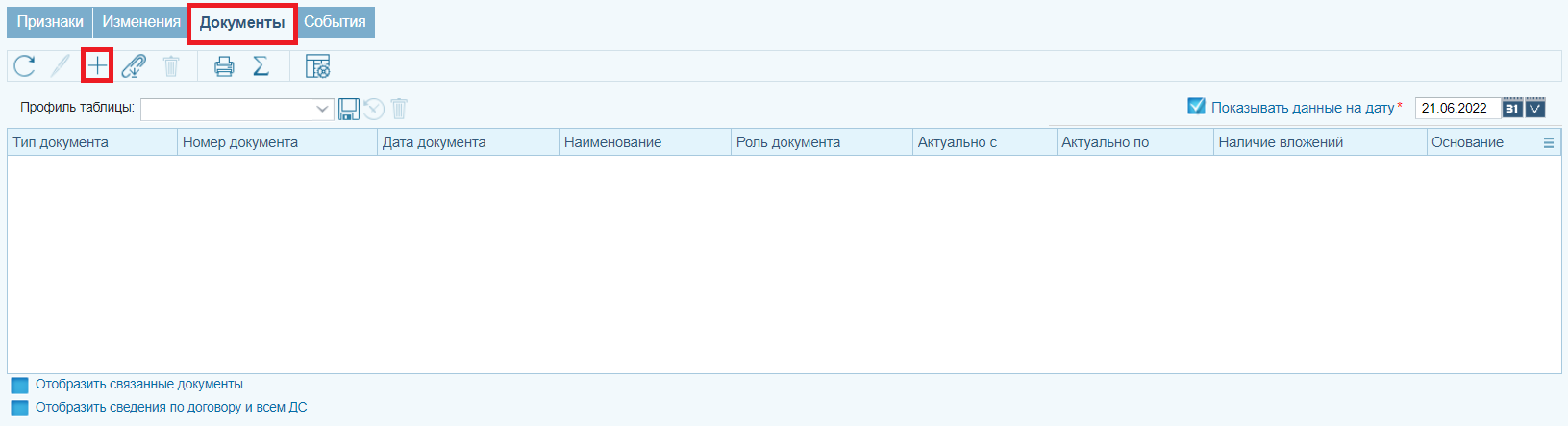
В открывшейся форме в поле «Документ» необходимо нажать на кнопку выбора значения (Рисунок 14).
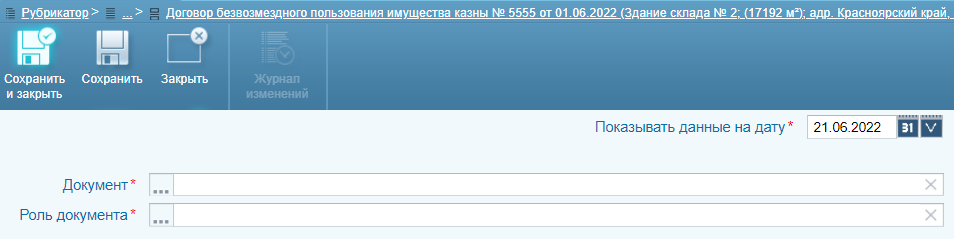
После чего будет осуществлен переход в списочную форму «Реестр документов», где можно выбрать уже созданный документ в Системе.
В случае если нужный документ отсутствует в «Реестре документов», то следует создать новый документ.
Внимание! Прежде чем создавать документ, следует проверить, не был ли ранее создан документ в Системе. Для этого необходимо воспользоваться фильтром в «Реестре документов».
Далее следует выбрать роль создаваемого документа (Рисунок 15).
Выделить роль и нажать кнопку «Выбрать».
Нажать кнопку «Сохранить и закрыть».
Будет осуществлен возврат в карточку договора, где запись о документе будет отображаться в таблице на вкладке «Документы».
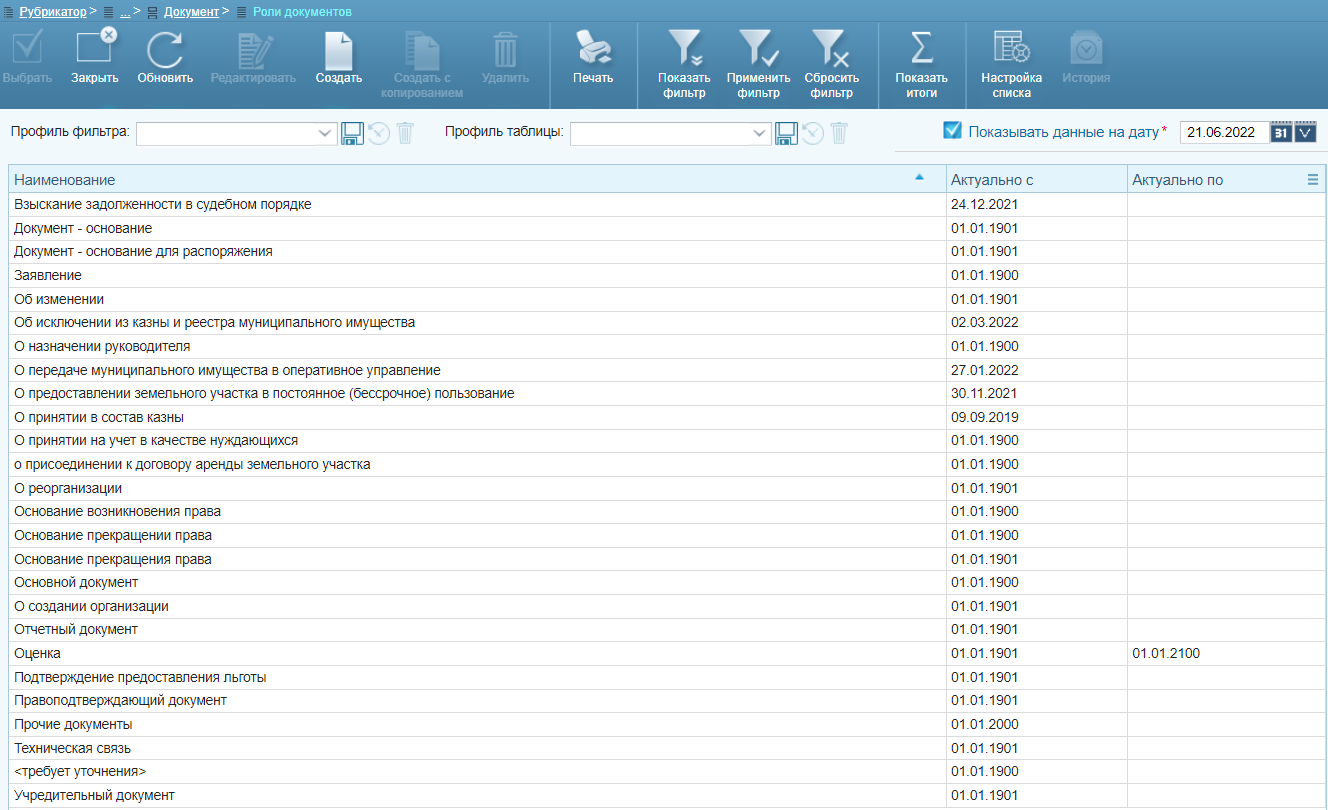
¶ 4. Регистрация договора в Системе
После внесения всех основных сведений о договоре, необходимо нажать кнопку «Сохранить» на панели инструментов карточки договора и поменять статус договора с «Оформление» на «Действующий» или «Подписан» (Рисунок 16).
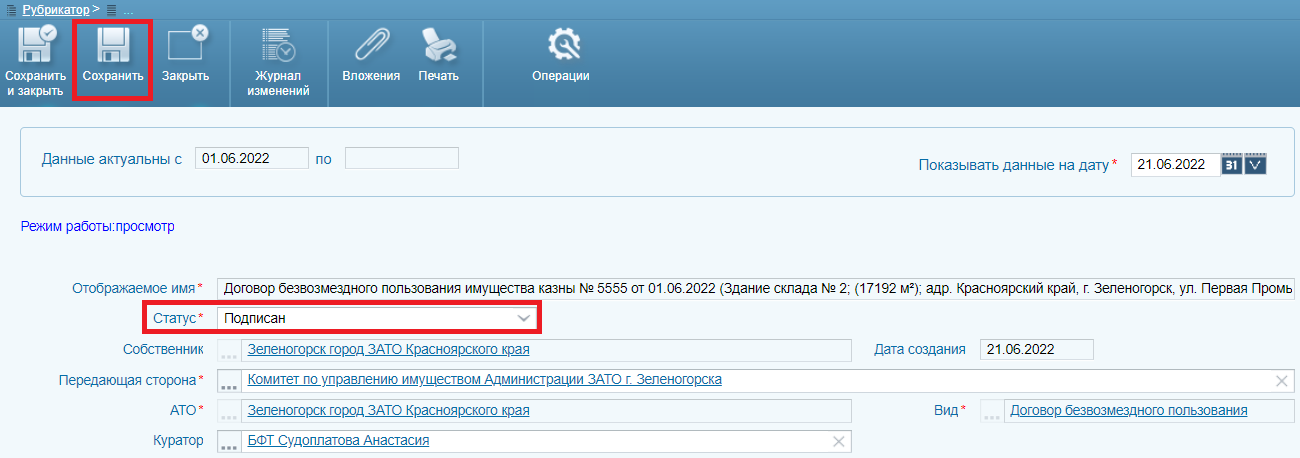
Сохранение договора означает регистрацию договора в Системе и позволяет использовать все основные функциональные возможности Системы в части работы с договорами: расчеты по договору, создание дополнительных соглашений, формирование печатных форм к договору и т.д.
¶ 5. Продление или изменение условий договора безвозмездного пользования с помощью дополнительного соглашения
В процессе хозяйственной деятельности субъектов возникают ситуации, когда в договоре необходимо изменить срок его действия или внести изменения в условия договора. Такие изменения в договор вносятся путем создания к нему дополнительного соглашения, в котором указываются новые условия.
Для создания дополнительного соглашения необходимо открыть карточку договора и перейти на вкладку «Изменения» (В примере: Созданный только что договор → вкладка «Изменения»). В данный момент на вкладке имеется одна запись версии договора – текущая. Нажать кнопку «+» на панели инструментов вкладки «Изменения» (Рисунок 17).
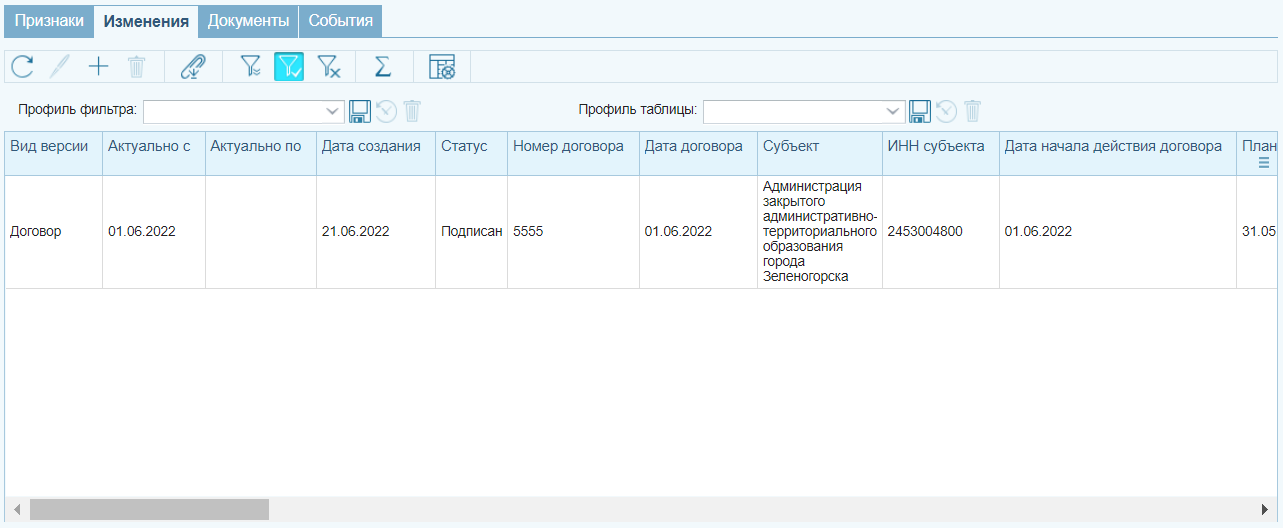
¶ 5.1. Продление срока действия договора
В открывшемся диалоговом окне (Рисунок 18) система предлагает указать новые параметры.
-
Вид версии – указывается вид версии договора (ДС-изменение, ДС-пролонгация, ДС-расторжение, Изменение и т.п.). По умолчанию ставится «ДС-изменение». Значение можно изменить на «ДС-пролонгация».
-
Номер ДС – указывается номер дополнительного соглашения. В общем случае при отсутствии номера дополнительного соглашения (когда такое соглашение на бумаге не подписывается) заполняется значением номера договора. При необходимости для наглядности к нему можно добавить отметку и порядковый номер, например «/ДС1».
-
Дата ДС – дата начала действия ДС, по умолчанию подставляется текущая рабочая дата.
-
Изменение финансовых обязательств договора – если дополнительное соглашение о пролонгации заключается заранее и не предусматривает изменение суммы или условий внесения платы, то создание новой версии договора может быть выполнено в режиме «Финансовые обязательства не меняются».
-
Чек-боксы «Перенести из предыдущей версии» – по умолчанию включены:
· Документы.
· Реквизиты договора.
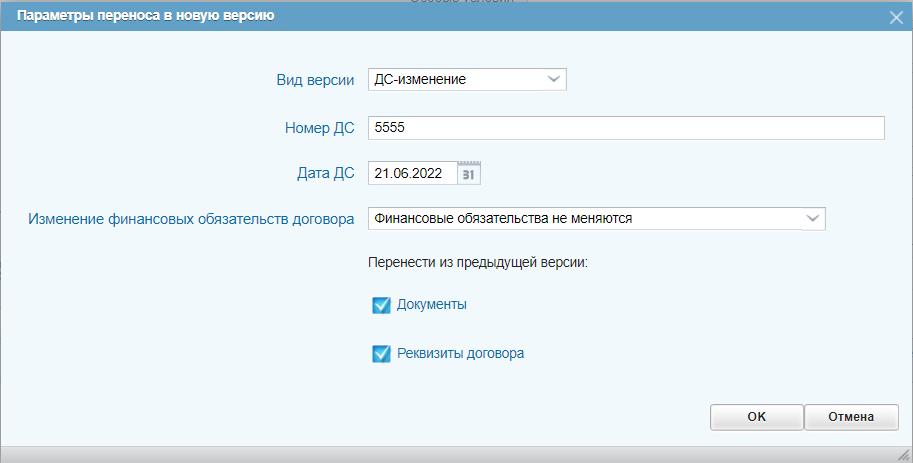
Открывается новое окно новой версии карточки договора – дополнительного соглашения – с предзаполненными полями, где нужно будет внести новую информацию.
В поле «Примечание» рекомендуется указать информацию о характере заключенного дополнительного соглашения (например «Соглашение о продлении срока»). После всех внесенных изменений нажимаем кнопку «Сохранить» (Рисунок 3).
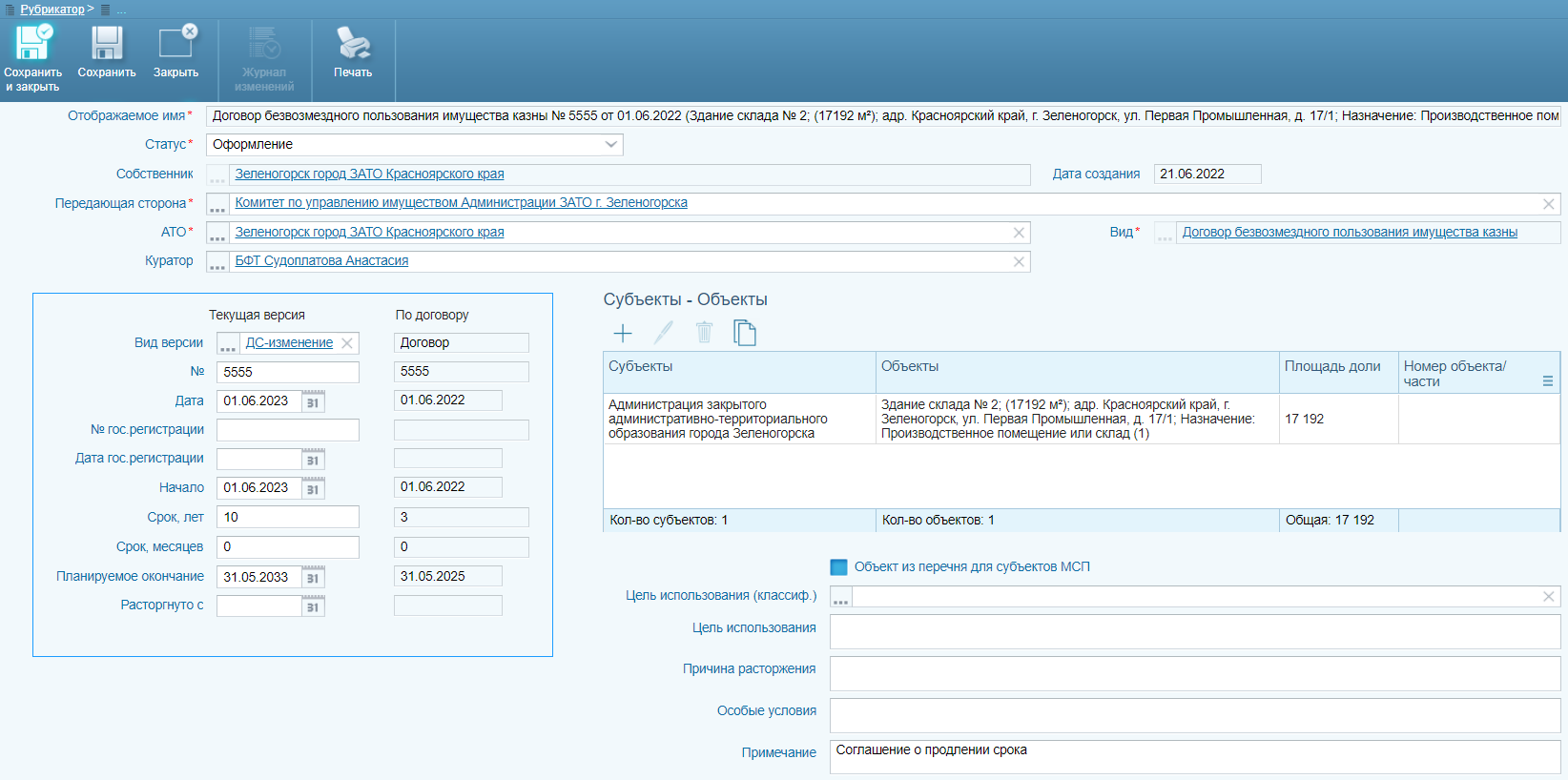
¶ 5.1.1. Изменение даты планируемого окончания
Дата начала в поле «Начало» указывается как дата начала действия ДС (чаще всего совпадает с Датой ДС). В поле «Планируемое окончание» карточки новой версии указывается значение новой даты планируемого окончания договора (Рисунок 20).
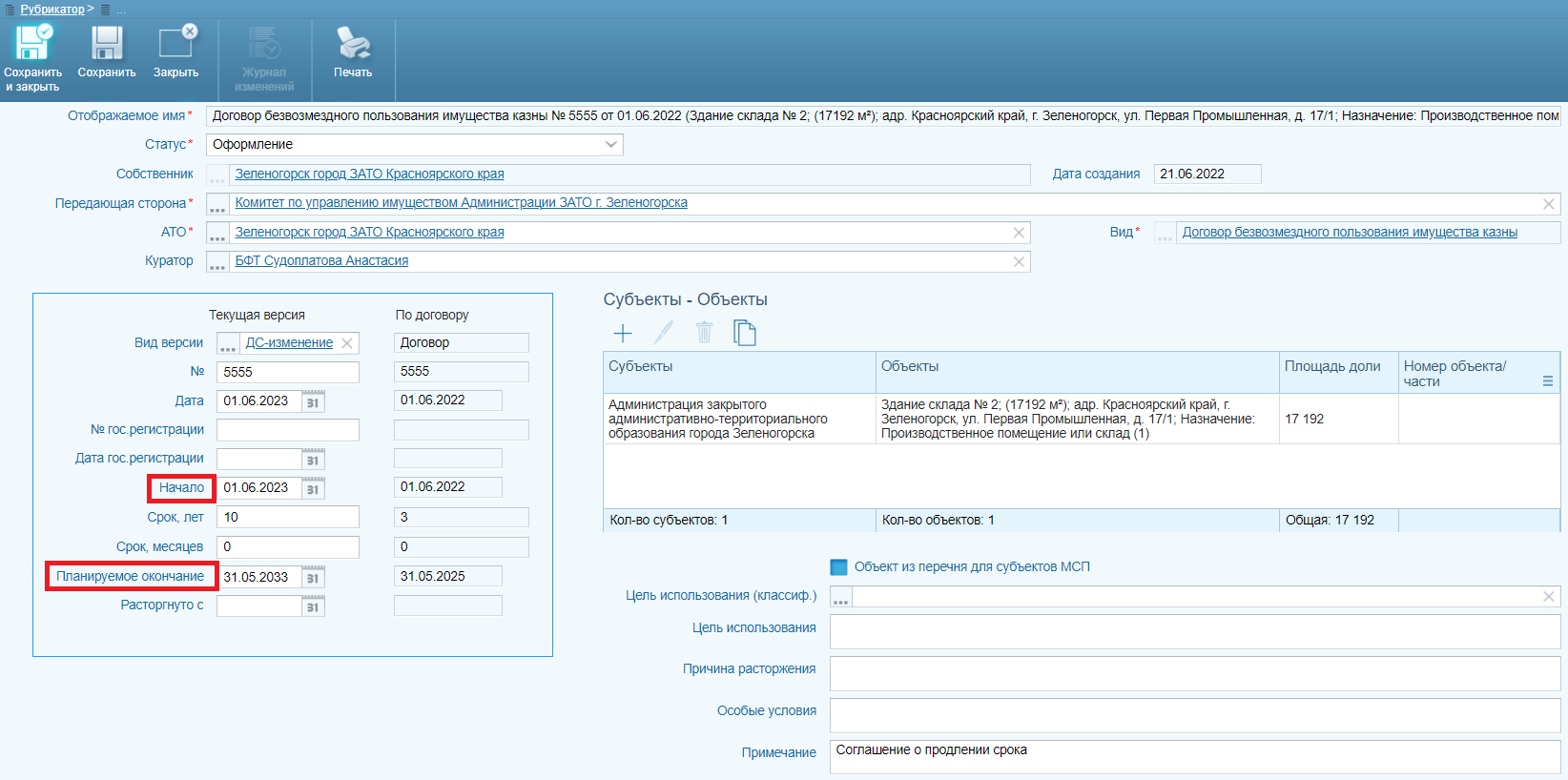
В карточке новой версии договора (дополнительного соглашения) в блоке полей «По договору» отображается изначальная информация по договору (в поле «Планируемое окончание» отображена первоначальная дата по договору), а в блоке «Текущая версия» отображена информация о дополнительном соглашении (в поле «Планируемое окончание» указана и отображена новая дата окончания договора) (Рисунок 21).
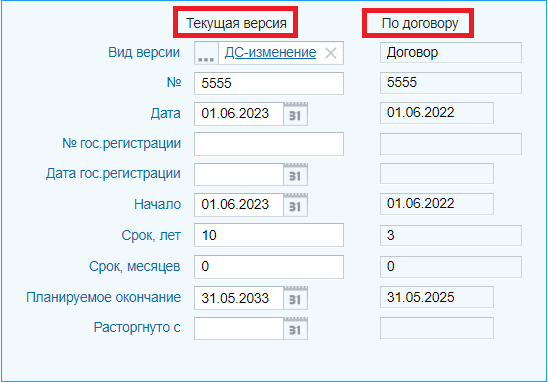
¶ 5.2. Изменение условий по договору
Рассмотрим на примере изменения состава объектов по договору.
После добавления дополнительного соглашения в открывшемся диалоговом окне (Рисунок 22) система предлагает указать новые параметры.
-
Вид версии – указывается вид версии договора (ДС-изменение, ДС-пролонгация, ДС-расторжение, Изменение и т.п.). По умолчанию ставится «ДС-изменение».
-
Номер ДС – указывается номер дополнительного соглашения. В общем случае при отсутствии номера дополнительного соглашения (когда такое соглашение на бумаге не подписывается) заполняется значением номера договора. При необходимости для наглядности к нему можно добавить отметку и порядковый номер соглашения, например «/ДС1».
-
Дата ДС – дата начала действия ДС, по умолчанию подставляется текущая рабочая дата.
-
Изменение финансовых обязательств договора – выбираем «Меняется состав субъектов и объектов или условия расчёта», при выборе появляется дополнительное поле «Начало действия» (дата).
-
Начало действия – указываем дату, с которой происходит смена субъекта по договору.
-
Чек-боксы «Перенести из предыдущей версии» – по умолчанию включены:
· Документы.
· Реквизиты договора.
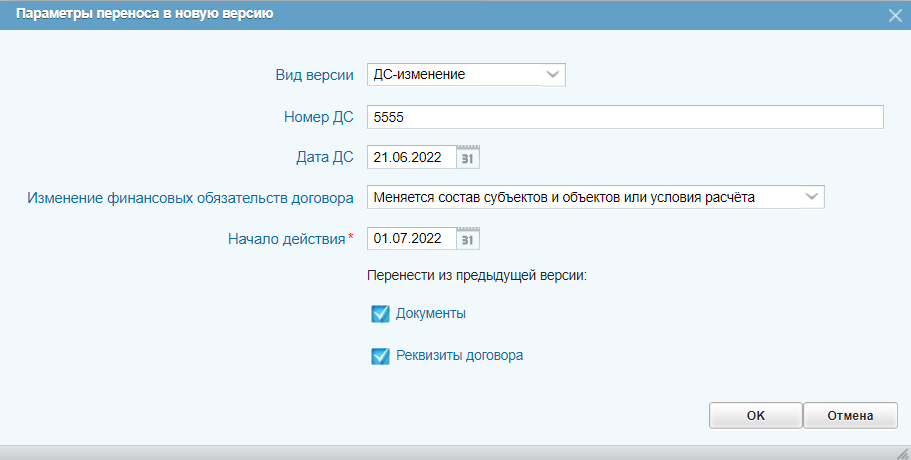
Открывается новое окно новой версии карточки договора – дополнительного соглашения - с предзаполненными полями, где нужно будет внести все необходимые нам изменения.
В карточке новой версии Дата начала указывается как дата начала действия дополнительного соглашения (чаще всего совпадает с Датой дополнительного соглашения).
В поле «Примечание» рекомендуется указать информацию о характере заключенного дополнительного соглашения (Рисунок 23).
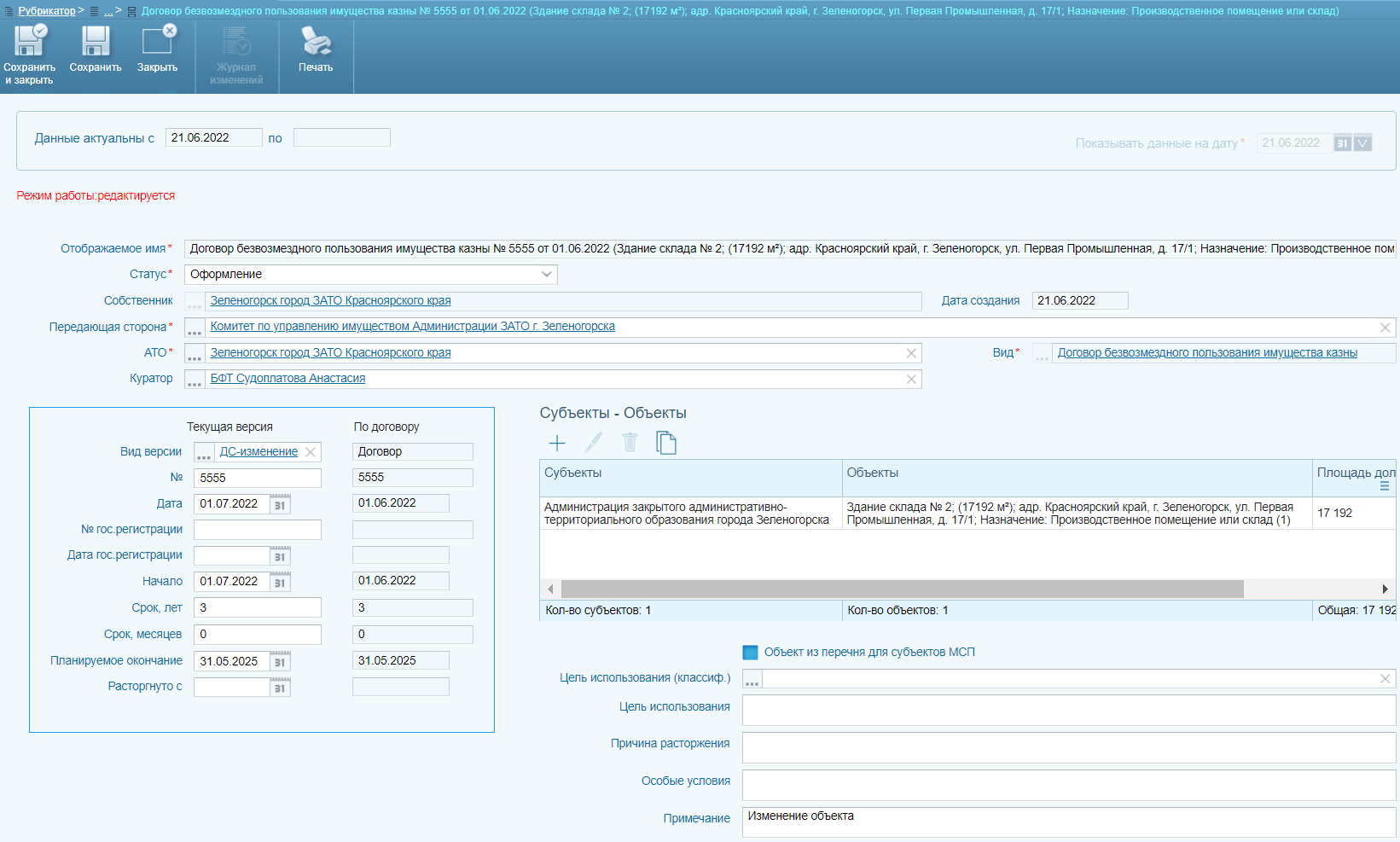
¶ 5.2.1. Изменение состава или площадей объектов по договору
В табличной части «Субъекты-Объекты» необходимо выделить запись с нужным объектом и нажать кнопку «Редактировать» на панели инструментов поля (Рисунок 24).
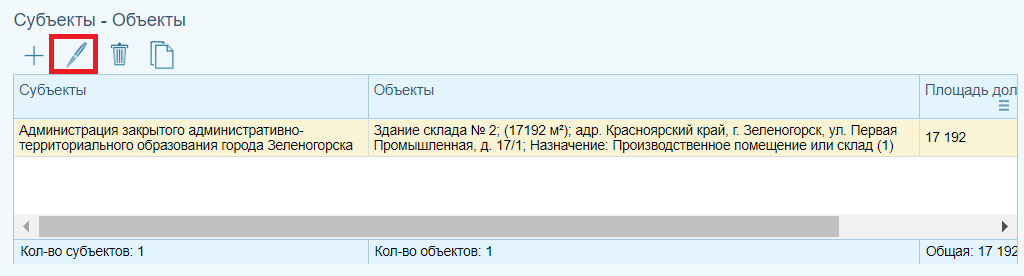
В открывшемся окне в табличной части «Объекты» выделить запись с нужным объектом (Рисунок 25).
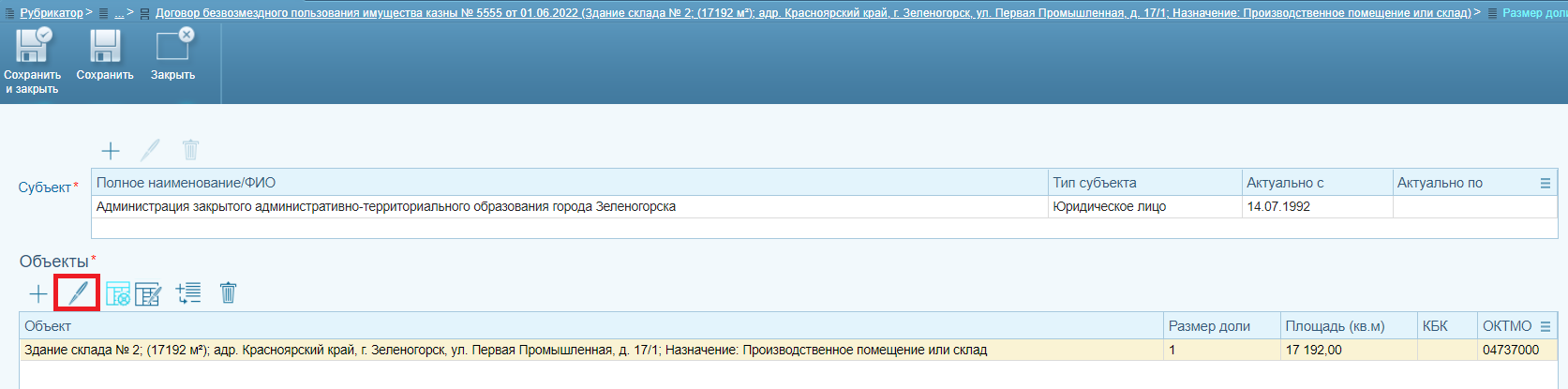
¶ 5.2.1.1. Изменение состава объектов по договору.
Для удаления объекта из договора следует выделить нужную запись и нажать на кнопку «Удалить» на панели инструментов (Рисунок 25).
Для добавления нового объекта в договор следует нажать кнопку «Добавить (+)» и заполнить поля на форме «Размер доли» (Рисунок 25).
Для замены одного объекта на другой следует выделить нужную запись и нажать кнопку «Редактировать» на панели инструментов (Рисунок 25).
На карточке «Размер доли» в поле «Объект» следует указать новый объект по договору и заполнить остальные поля, после чего нажать кнопку «Сохранить и закрыть» (Рисунок 26).
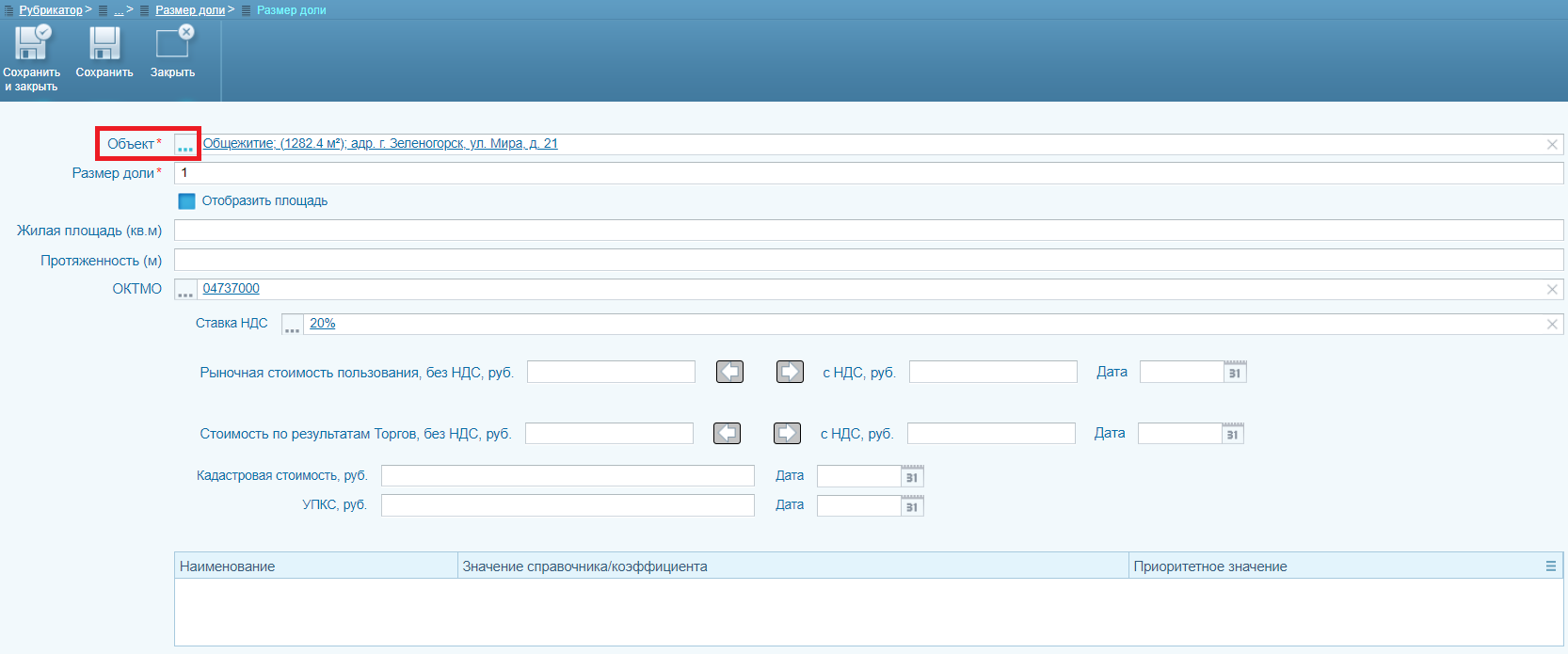
¶ 5.2.1.2. Изменение площади (размера доли) объекта по договору.
Для изменения площади объекта по договору (или размера доли) следует выделить нужную запись и нажать кнопку «Редактировать» на панели инструментов (Рисунок 25).
На открывшейся форме «Размер доли» внести необходимые изменения: изменить площадь (поставить галочку в чек-боксе «Отобразить площадь» и внести новое значение в поле «Площадь (кв.м)») или изменить значение доли (снять галочку в чек-боксе «Отобразить площадь» и внести новое значение доли в поле «Размер доли»), после чего нажать кнопку «Сохранить и закрыть» (Рисунок 27).

¶ 6. Изменение статуса дополнительного соглашения
После подписания сторонами дополнительного соглашения оно вступает в силу. Для отражения этого факта необходимо изменить статус доп.соглашения с «Оформление» на «Подписан» в поле «Статус» и нажать кнопку «Сохранить» (Рисунок 28).

¶ 7. Расторжение договора безвозмездного пользования
Для того чтобы внести в Систему информацию о расторжении договора, необходимо выполнить следующие действия:
1. Открываем необходимый договор (В примере: Созданный только что договор) (Рисунок 29).
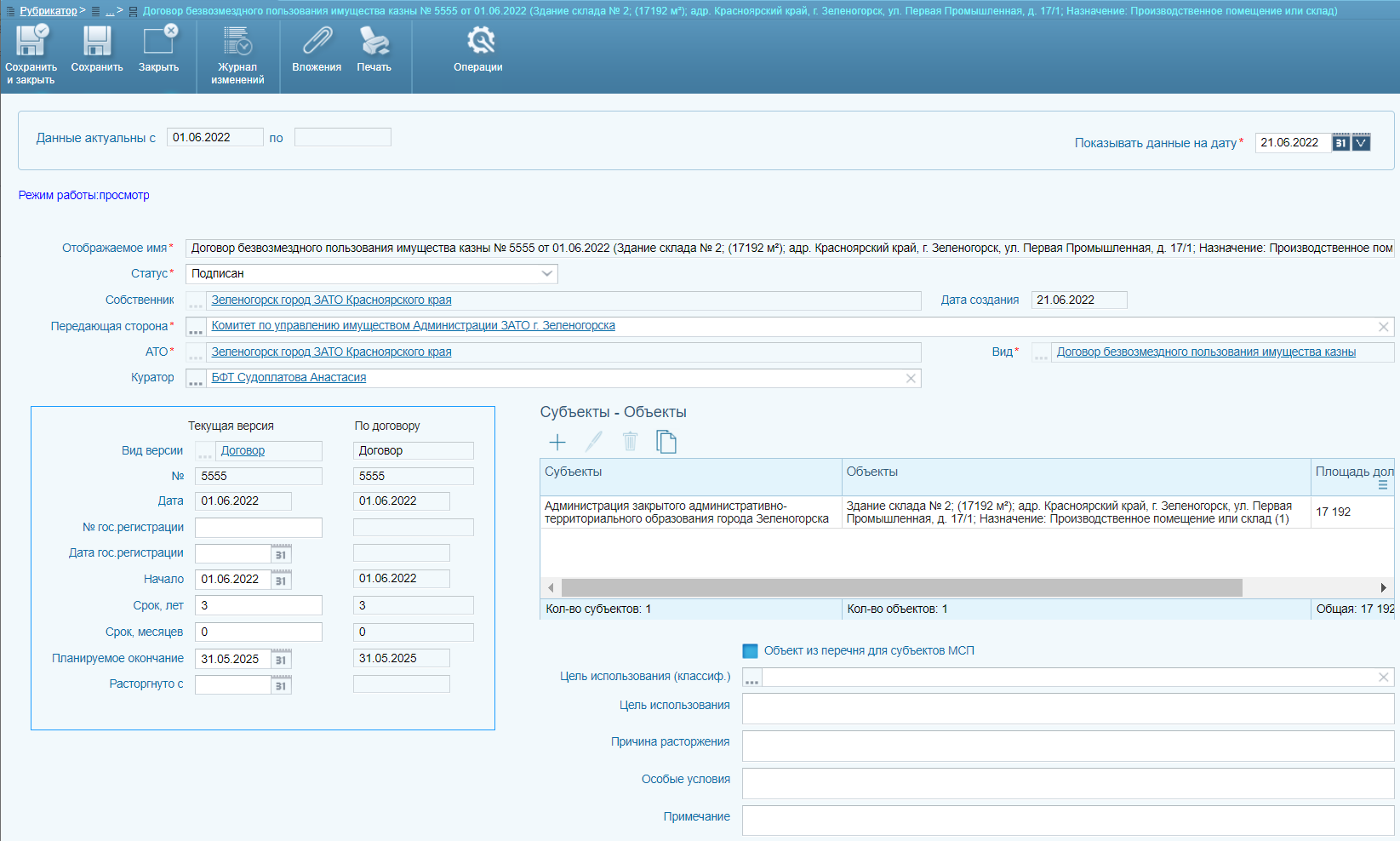
2. В поле «Расторгнуто с» указываем дату расторжения договора (Рисунок 30).
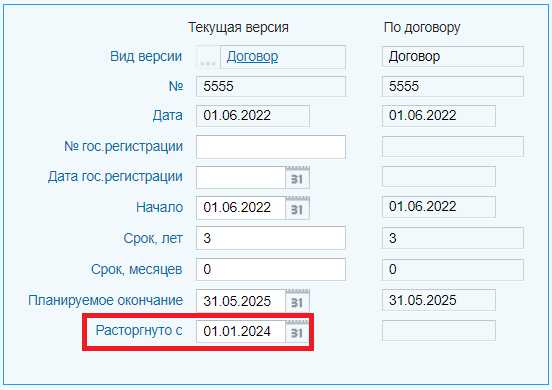
3. Меняем статус договора на «Недействующий» или «Архивный» и сохраняем карточку договора. Появится окно с параметрами закрытия договора, указываем дату и причину закрытия (выбрать из списка), после чего нажимаем «Ок» (Рисунок 31).
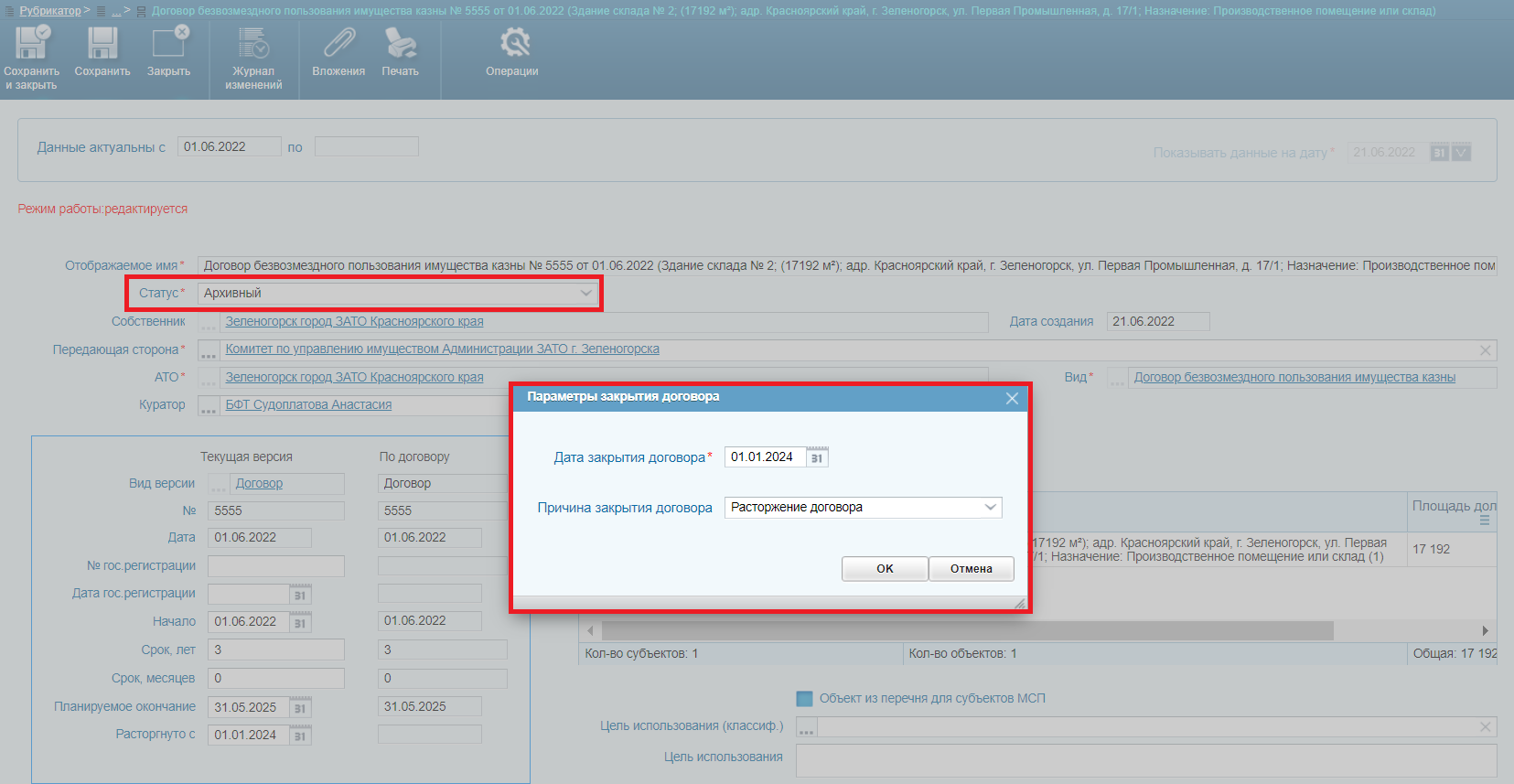
4. Сохраняем карточку договора. Вся информация о дате закрытия и причине закрытия договора будет отображена в карточке (Рисунок 32).